HOME / Produkte / Tipps & Tricks / Wie Systemsteuerung in verschiedene Windows-Versionen zu öffnen?
Als ein zentrales Hilfsmittel beim Windows-Computern wird die Systemsteuerung häufig verwendet, um die Einstellungen des Computers nach den persönlichen Bedürfnissen vorzunehmen. Zum Beispiel, System sichern und wiederherstellen, die Größe des Mauszeigers konfigurieren, Eingabemethoden ändern usw. Aber wie kann man die Systemsteuerung in Windows 7/8/10/11 einfach öffnen?
Über Windows Systemsteuerung
Die Systemsteuerung in Windows ist eine Sammlung von Applets, ähnlich kleinen Programmen, mit denen verschiedene Aspekte des Betriebssystems konfiguriert werden können.
Zum Beispiel, mit einem Applet in der Systemsteuerung können Sie unter anderem die Größe des Mauszeigers konfigurieren, während Sie in einem anderen Applet alle klangbezogenen Einstellungen anpassen können. Andere Applets können verwendet werden, um Netzwerkeinstellungen zu ändern, Speicherplatz einzurichten, Anzeigeeinstellungen zu verwalten, System zu sichern und wiederherzustellen, Eingabemethoden zu ändern, Gerät hinzuzufügen, und vieles mehr. Sie können sehen, was alle in unserer Liste der Applets der Systemsteuerung tun.
Bevor Sie also Änderungen an Windows vornehmen können, müssen Sie die Systemsteuerung öffnen. Zum Glück ist es einfach zu machen - zumindest in den meisten Windows-Versionen.
Hinweis: Überraschenderweise unterscheidet sich das Öffnen der Systemsteuerung zwischen Windows-Versionen ziemlich stark. Im Folgenden sind die Schritte für Windows 11/10/8 oder Windows 8.1 und Windows 7 aufgeführt. Überprüfen Sie, welche Version von Windows haben Sie? Wenn Sie es nicht sicher sind. Benötigte Zeit: Das Öffnen der Systemsteuerung wird in den meisten Windows-Versionen wahrscheinlich nur wenige Sekunden dauern. Es dauert viel weniger Zeit, wenn Sie wissen, wo es ist.Öffnen Sie Systemsteuerung in Windows 7/8/8.1/10/11
Systemsteuerung öffnen in Windows 10Schritt 1. klicken Sie auf die Schaltfläche Start und dann auf Alle Apps.
Schritt 2. Finden und klicken Sie auf den Windows-System-Ordner. Sie müssen wahrscheinlich in der Liste der Apps nach unten scrollen, um ihn zu sehen.
Schritt 3. Klicken Sie in dem Windows-System-Ordner auf Systemsteuerung.
- Ein Fenster der Systemsteuerung sollte geöffnet werden.

Schritt 4. Jetzt können Sie irgendwelche Einstellungen für Windows 10 vornehmen, die Sie vornehmen müssen.
Tipp: Auf den meisten Windows 10-PCs wird die Systemsteuerung in der Kategorieansicht geöffnet, in der die Applets in [vermutlich] logischen Kategorien sortiert werden. Wenn Sie möchten, können Sie die Option Ansicht nach auf Große Symbole oder Kleine Symbole ändern, um alle Applets einzeln anzuzeigen.
Systemsteuerung öffnen in Windows 8 oder 8.1
Leider machte es Microsoft besonders schwierig, in Windows 8 auf die Systemsteuerung zuzugreifen. Sie haben es in Windows 8.1 etwas einfacher gemacht, aber es ist immer noch viel zu kompliziert.
Schritt 1. Wischen Sie auf dem Startbildschirm nach oben, um zum Anwendungsbildschirm zu wechseln. Klicken Sie mit der Maus auf das nach unten zeigende Pfeilsymbol, um denselben Bildschirm aufzurufen.
Schritt 2. Wischen oder scrollen Sie auf dem Anwendungsbildschirm nach rechts und finden Sie die Gruppe Windows System.
Schritt 3. Dort werden Sie Windows 8 Systemsteuerung finden, klicken Sie dann darauf, um die Einstellungen vorzunehmen.
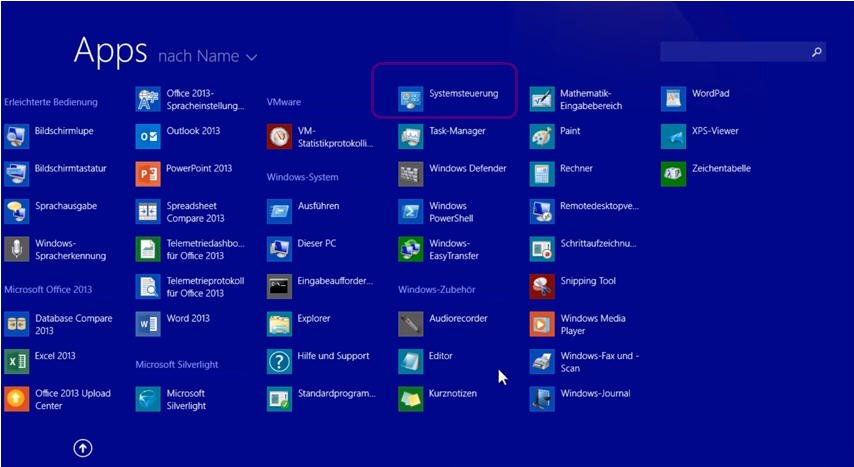
Schritt 4. Windows 8 wechselt zum Desktop und öffnet die Systemsteuerung.
Systemsteuerung öffnen in Windows 7
Schritt 1. Klicken Sie auf die Schaltfläche Start in Windows 7.
Schritt 2. Klicken Sie in der Liste am rechten Rand auf Systemsteuerung.
- Wenn die Systemsteuerung nicht aufgeführt ist, wurde die Verknüpfung möglicherweise im Rahmen einer Anpassung im Startmenü deaktiviert. Geben Sie stattdessen „Systemsteuerung" in das Suchfeld am unteren Rand des Startmenüs und klicken Sie auf Systemsteuerung, wenn es in der Liste oben angezeigt wird.
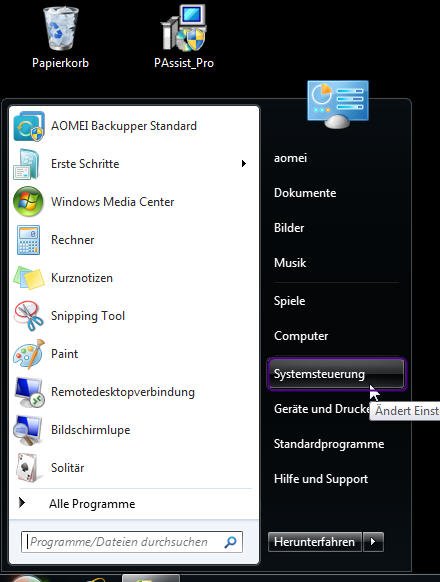
Schritt 3. Wie auch immer Sie dorthin gelangen, die Systemsteuerung sollte nach dem Klicken auf den Link oder Ausführen des Befehls geöffnet werden.
Sie können Windows-Systemsteuerung mit anderem Weg öffnen
Neben dem traditionellen Weg kann der Steuerbefehl die Systemsteuerung in verschiedene Windows-Versionen über eine beliebige Befehlszeilenschnittstelle einschließlich der Eingabeaufforderung starten.
Darüber hinaus kann jedes einzelne Steuerfeld-Applet über die Eingabeaufforderung geöffnet werden, was sehr hilfreich ist, wenn Sie ein Skript erstellen oder schnellen Zugriff auf ein Applet benötigen.
Aktuelle News
Die beliebteste Produkte
Top-Artikel
- Wie kann man SD-Karte von RAW auf NTFS oder FAT32 formatieren?
- So vergrößern Sie System reservierte Partition in Windows 7/8/10
- Windows 10: MBR zu GPT konvertieren, ohne Daten zu verlieren
- Windows 7 startet nach klonen nicht mehr, wie zu beheben?
- Windows Datenträgerverwaltung funktioniert nicht, wie zu beheben?
- Windows 10 externe Festplatte wird nicht erkannt, wie zu beheben?
- Festplatte sichern oder klonen, welche Weise ist besser?
- Anleitung: Wie kann man EFI-Partition mit Diskpart löschen?
- SSD formatieren unter Windows 10 – So geht's